NỘI DUNG
Uptime Kuma là gì?
Uptime-Kuma là một công cụ giám sát mã nguồn mở giống như “Uptime Robot” được viết bằng Nodejs. Nó là một công cụ giám sát độc lập với bảng điều khiển đẹp mắt và hỗ trợ một số phương pháp thông báo. Uptime-Kuma giám sát thời gian hoạt động của các máy chủ hoặc máy chủ thông qua (các) giao thức HTTP, TCP và Ping. Nếu máy chủ không thể đi qua các giao thức này trong khoảng thời gian như vậy, máy chủ thời gian hoạt động sẽ gửi tin nhắn qua Webhooks, Telegram, Discord, Gotify, Slack, Pushover, Email (SMTP), v.v.

Tính năng nổi bật:
- Giám sát hoạt động HTTP(s) / TCP / HTTP(s) Keyword / Ping / DNS Record / Push / Steam Game Server.
- Fancy, Reactive, Fast UI/UX.
- Thông báo được đa kênh: Telegram, Discord, Gotify, Slack, Pushover, Email (SMTP), and 70+ notification services, click here for the full list.
- 20 second intervals.
- Đa ngôn ngữ
- Có biểu đồ Ping
Xem demo tại đây
Cài đặt Uptime Kuma
Yêu cầu hệ thống
Cài đặt với script
Cài đặt sẽ thực hiện hoàn toàn tự động. Bạn hãy copy lệnh trên để cài đặt.
curl -o kuma_install.sh http://git.kuma.pet/install.sh && sudo bash kuma_install.sh- Xem thêm các cách cài đặt khác tại đây
Ở dòng Which installation method do you prefer? [DOCKER/local]: local bạn hãy chọn local nhé. Sau đó ở 2 dòng thông báo bên dưới bạn nhấn Enter để cài đặt mặc định
- Listening Port [3001] :
- Installation Path [/opt/uptime-kuma]:

Quá trình cài đặt chỉ mất ít phút và bạn sẽ nhận được một thông báo như sau.
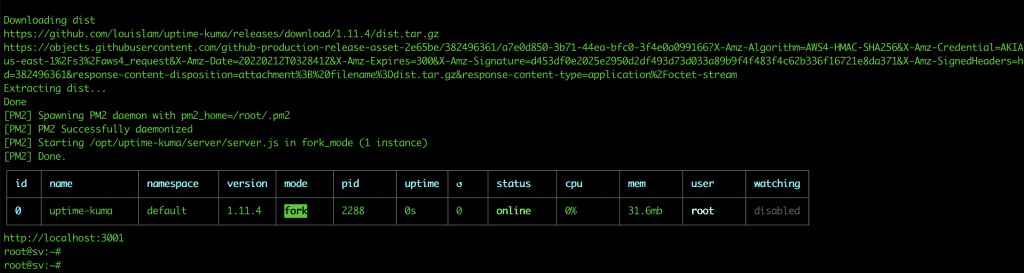
Và bây giờ bạn hãy truy cập vào http://server-ip:3001 để vào giao diện web Uptime Kuma. Sau khi vào giao diện bạn hãy nhập vào các thông tin sau:
- Language: Chọn ngôn ngữ hiển thị
- Username: Bạn đặt tên đăng nhập quản trị
- Password: Đặt mật khẩu đăng nhập
- Repeat Password: Nhập lại mật khẩu đăng nhập

Sau đó nhận Create để tạo, và bên dưới là giao diện quản trị của Uptime Kuma.

Thêm website cần giám sát
Thiết lập cảnh báo qua Telegram
Uptime Kuma cho phép thông báo qua nhiều kênh khác nhau, tuy nhiên mình sử dụng Telegram thường xuyên nên sẽ chọn Telegram làm nơi thông báo.
Bạn chọn Settings => Notifications => Setup Notificatios

Một thông báo Setup Notificatos xuất hiện. Bạn hãy nhập vào các thông tin sau:
- Notification Type: Chọn Telegram hoặc nơi nhận thông báo tiện, phù hợp nhất đối với bạn.
- Friendly Name: Đặt tên cho thông báo (Đặt tên nào cũng được)
- Bot Token: Nhập vào chuổi Token của Telegram
- ID Chat: Nhập vào ID Bot hoặc ID Group của Bot để gửi thông báo
Nếu bạn chưa biết cách thiết lập BOT trên Telegram có thể xem bài viết sau để thực hiện.
- Hướng dẫn tạo Bot trên Telegram (Xem ở Bước 1 và Bước 2)

Thêm web vào giám sát
Bạn click chọn Add New Monitor để thêm mới một web vào

Ở Add New Monitor sẽ hiện các thông tin để nhập. Bạn hãy nhập vào như sau:
- Monitor Type: Đây là kiểu để giám sát
- PING: Giao thức ICMP, khi không PING đến được web hệ thống sẽ gửi cảnh báo
- HTTP(s): Hoặt động trên port 443.
- TCP Port: Giám sát các PORT mà bạn cần theo dõi, ví dụ như (21, 22, 80….)
- Friendly Name: Đặt tên cho web cần giám sát
- Hostname: Nhập vào tên hostname hoặc website
- Heartbeat Interval (Check every 60 seconds): Cứ sau 60s sẽ kiểm tra một lần, và gửi cảnh báo khi có sự cố. Mặc định là 60s và thấp nhất là 20s
Sau khi nhập vào hoàn tất, bạn chọn Save để lưu lại thông tin

Ở trên mình chọn PING (ICMP) và mình sẽ tắt PING thử. Sau khi mình tắt đã nhận được thông báo trực tiếp về Telegram. Như vậy rất tiện cho việc bạn quản trị và giám sát hệ thống web của mình. Để khắc phục kịp thời khi có sự cố.

Như vậy mình đã hoàn tất Theo dõi hệ thống website với Uptime Kuma. Chúc bạn thực hiện thành công
Xem thêm series hướng dẫn Cài đặt sử dụng công cụ Monitor bằng Zabbix


